Nos últimos dias, na rede social TikTok, os usuários têm se deparado facilmente com vídeos que utilizam o Google Maps para voltar no tempo e ver imagens de suas antigas casas.
Vídeos que compartilham cenas de casas de quase dez anos atrás com legendas nostálgicas despertaram curiosidade e atraíram muitas pessoas a tentar fazer o mesmo.
Muitas pessoas não conseguem esconder suas emoções ao ver imagens antigas, como casas familiares que mudaram com o tempo, ou momentos que lhes lembram parentes falecidos.
Um usuário do TikTok TT compartilhou: "A primeira vez que vi minha antiga casa novamente pelo Google Maps, senti como se tivesse voltado aos anos com minha família."
Ao ver a casa antiga, não consegui parar de chorar porque sentia muita falta da minha avó, que havia falecido há muito tempo. Não era apenas uma casa, mas um lugar que guardava memórias preciosas de toda a família.
Para visualizar imagens da sua casa de anos atrás usando o Google Maps, os usuários podem seguir estes passos:
Passo 1: Abra o Google Maps no seu computador ou celular. Escolha uma das duas opções a seguir:
Método 1: Digite o endereço exato da casa ou rua que deseja visualizar na barra de pesquisa.
Método 2: Use a função de marcar o local (pressione e segure no celular ou clique com o botão direito no computador) para selecionar a localização que deseja encontrar.
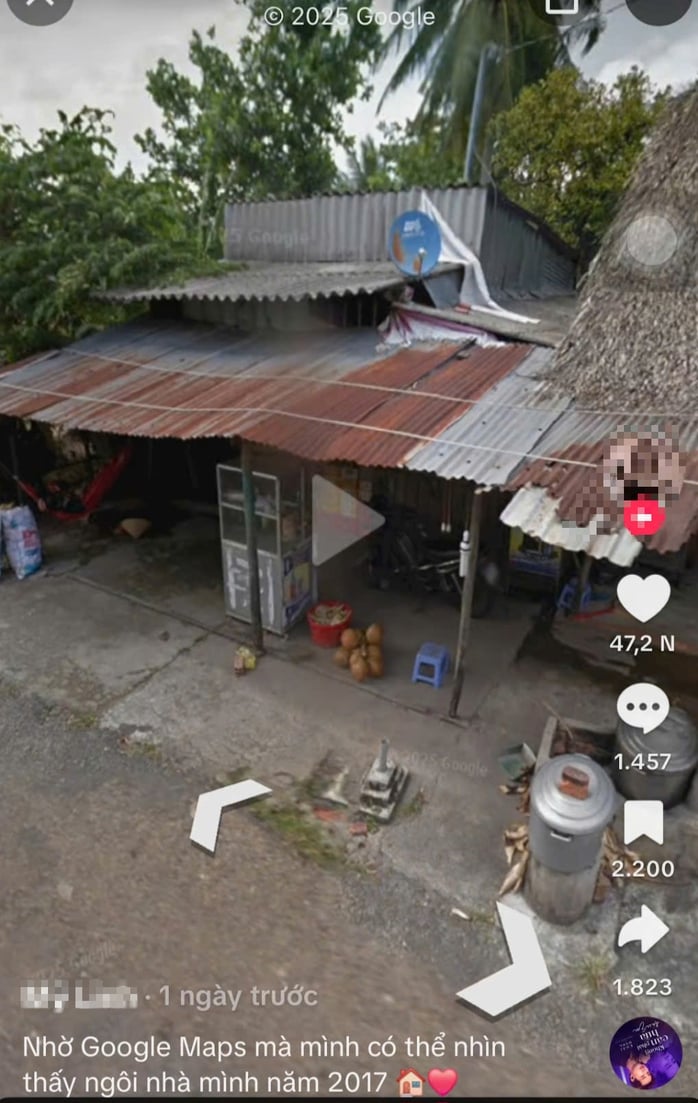
A publicação no TikTok com a análise da foto da casa antiga atraiu mais de 3,4 milhões de visualizações e 47 mil curtidas.
Passo 2: Configurar a visualização da imagem
Mude para o modo "Satélite" e selecione "Street View". O mapa mostrará então as ruas azuis, que são áreas onde o Google capturou imagens.
Se a rota selecionada estiver verde, significa que o usuário pode acessar fotos reais daquele local, incluindo fotos tiradas no passado.
Passo 3: Veja fotos em 360 graus do local.
Clicar no pequeno ícone de foto no canto esquerdo da tela levará os usuários à interface de imagem do Street View, onde poderão girar 360 graus para observar toda a cena, ampliar, retroceder ou avançar ao longo do percurso como se estivessem naquele local exato.
Etapa 4: Ajuste o tempo para revisar os marcos antigos.
Na interface de visualização de imagens, um ícone de tempo aparecerá no canto inferior da tela (ou no canto superior esquerdo em computadores) se a área contiver dados de muitos anos.
Clique em “Ver mais datas”. Aqui, os usuários podem selecionar diferentes períodos para visualizar fotos antigas arquivadas.
Fonte: https://nld.com.vn/cach-xem-lai-hinh-anh-ngoi-nha-cu-tren-google-maps-dang-duoc-chia-se-ran-ran-tren-mang-196250702091551231.htm


![[Foto] Da Nang: As águas recuam gradualmente e as autoridades locais aproveitam a situação para realizar a limpeza.](https://vphoto.vietnam.vn/thumb/1200x675/vietnam/resource/IMAGE/2025/10/31/1761897188943_ndo_tr_2-jpg.webp)
![[Foto] O primeiro-ministro Pham Minh Chinh participa da 5ª Cerimônia Nacional de Premiação da Imprensa sobre a prevenção e o combate à corrupção, ao desperdício e à negatividade.](https://vphoto.vietnam.vn/thumb/1200x675/vietnam/resource/IMAGE/2025/10/31/1761881588160_dsc-8359-jpg.webp)








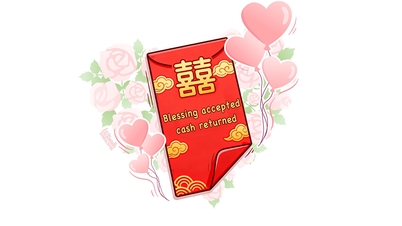












![[INFOGRÁFICO] Leica M EV1, a primeira câmera Leica M com visor eletrônico](https://vphoto.vietnam.vn/thumb/402x226/vietnam/resource/IMAGE/2025/10/31/1761917597071_thumb-leica-m-ev1-jpg.webp)



















































































Comentário (0)